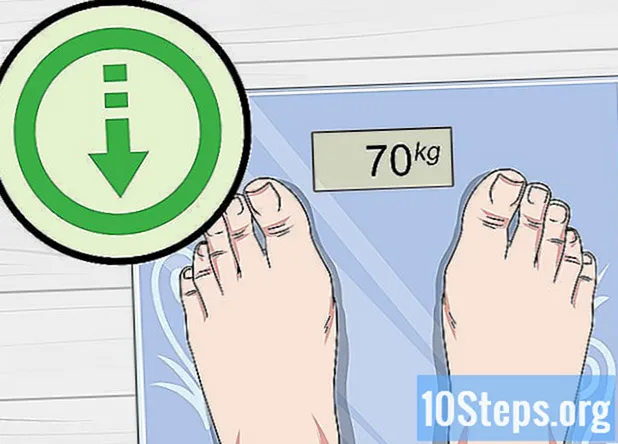কন্টেন্ট
অ্যান্ড্রয়েড স্মার্টফোনে সাধারণত অ্যাপস থাকে যা যখনই ডিভাইস চালু থাকে তখন শুরু হয়। আপনি যদি "বুট" চলাকালীন নির্দিষ্ট অ্যাপ্লিকেশনগুলি চালনা থেকে বিরত রাখতে চান তবে সেগুলি ফোনের সেটিংসে অক্ষম করা যেতে পারে। আপনি যদি এগুলিকে সম্পূর্ণরূপে মুছে ফেলতে চান তবে আপনার ডিভাইসের মূলটিতে অ্যাক্সেস থাকা দরকার, যা আপনাকে কখন অ্যাপ্লিকেশন শুরু হবে তা সংশোধন করার অনুমতি দেবে। ফোনের "রুট" এ অ্যাক্সেস পাওয়ার পরে, এক্সপোজড ফ্রেমওয়ার্ক ইনস্টল করা "বুট" এ যা সম্পাদিত হয় তা সংশোধন করার প্রক্রিয়াটিকে সহজতর করবে। নিম্নলিখিত নির্দেশাবলী কাজ করার জন্য আপনার কমপক্ষে অ্যান্ড্রয়েড সংস্করণ ৪.০ (আইসক্রিম স্যান্ডউইচ) থাকতে হবে। আপনার ডিভাইসটি রুট করা আপনার ওয়্যারেন্টি বাতিল করতে পারে, তাই এর আগে অযাচিত অ্যাপ্লিকেশনগুলি অক্ষম করার চেষ্টা করা ভাল।
পদক্ষেপ
7 এর 1 ম অংশ: আপনি শুরু করার আগে
আইসক্রিম স্যান্ডউইচ চালু হওয়ার পরে, একটি বৈশিষ্ট্য যুক্ত করা হয়েছে যা প্রারম্ভকালে লোড হওয়া অ্যাপ্লিকেশনগুলিকে অক্ষম করতে দেয়। "রুট" এর আগে এই পদ্ধতিটি পরীক্ষা করুন।
সেটিংস অ্যাপ্লিকেশনটি খুলুন।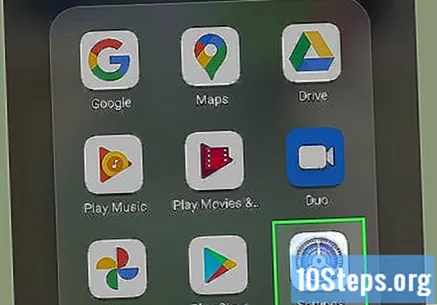
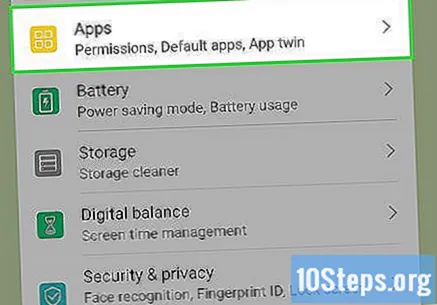
অ্যাপ্লিকেশন বা অ্যাপ্লিকেশন স্পর্শ করুন।
সমস্ত ট্যাব নির্বাচন করুন।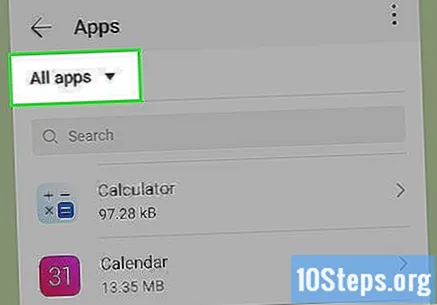
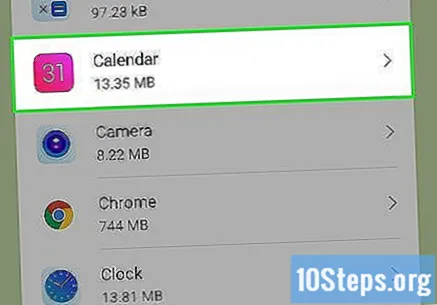
আপনি যে অ্যাপ্লিকেশনটি অক্ষম করতে চান সেটি সন্ধান করুন এবং এটি নির্বাচন করতে এটিতে আলতো চাপুন।
অক্ষম বিকল্পটি টিপুন।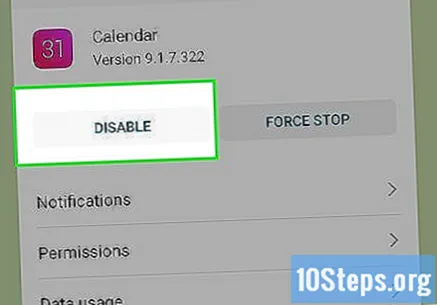
- অক্ষম বোতামটি দৃশ্যমান না হলে, প্রথমে আনইনস্টল আপডেটগুলি আলতো চাপুন এবং তারপরে অক্ষম নির্বাচন করুন।
অ্যাপটি অক্ষম করা হয়েছে তা যাচাই করতে আপনার স্মার্টফোনটি পুনরায় চালু করুন art
- যদি সমস্যার সমাধান না করা হয় তবে "বুট" এর সময় অ্যাপ্লিকেশনগুলি চালু করতে এড়াতে আরও কয়েকটি পদক্ষেপ নিতে হবে। পরের অংশটি পড়ুন।
7 এর 2 অংশ: আপনার ফোনে রুট অ্যাক্সেস পাওয়া
আপনার মডেল প্রক্রিয়া সমর্থন করে তা নিশ্চিত করুন। আপনার স্মার্টফোন ফ্রেমরোট দ্বারা সমর্থিত কিনা তা পরীক্ষা করতে এখানে ক্লিক করুন।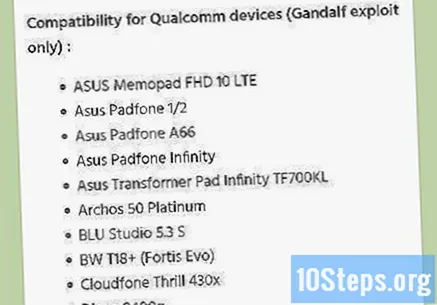
- ফ্রেমরূট এমন একটি অ্যাপ্লিকেশন যা কোনও অ্যান্ড্রয়েড ডিভাইসে রুট বা সুপারউজার সক্ষম করতে ইনস্টল করা যেতে পারে।
- যদি আপনার মডেল ফ্রেমরূট দ্বারা সমর্থিত না হয় এবং আপনার উইন্ডোজ থাকে তবে "কিঙ্গো অ্যান্ড্রয়েড রুট" প্রোগ্রাম আপনাকে উইন্ডোজের মাধ্যমে একটি অ্যান্ড্রয়েডে প্রক্রিয়াটি সম্পাদনের অনুমতি দেবে। আপনার স্মার্টফোনের সাথে অ্যাপ্লিকেশনটির সামঞ্জস্যতা দেখতে এখানে ক্লিক করুন।
ওপেন সেটিংস. আপনার ডিভাইসে অসমর্থিত অ্যাপ্লিকেশনগুলি ইনস্টল করার আগে আপনাকে অনুমতিগুলি পরিবর্তন করতে হবে।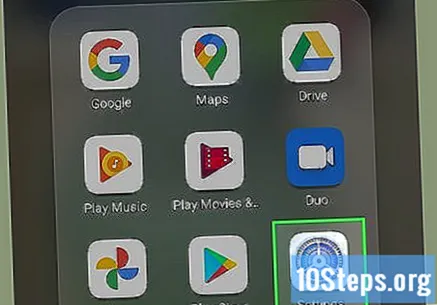
বিকল্পটি সক্রিয় করতে "সুরক্ষা", "ডিভাইস পরিচালনা" নির্বাচন করুন এবং "অজানা উত্স" এ আলতো চাপুন tap যদি এটি ইতিমধ্যে সক্ষম করা থাকে, তবে হস্তক্ষেপ করার দরকার নেই।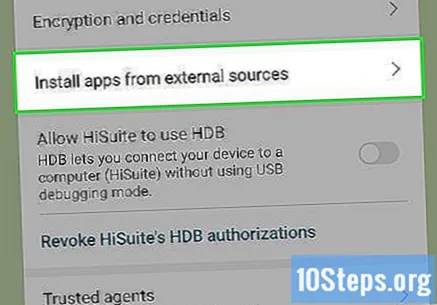
ফ্রেমরূট ডাউনলোড করুন। আপনার স্মার্টফোন ব্রাউজার ব্যবহার করে ফ্রেমরূট ডাউনলোড করতে এখানে ক্লিক করুন। যদি কোনও সুরক্ষা ঝুঁকির সতর্কতা উপস্থিত হয়, ঠিক আছে আলতো চাপুন এবং তারপরে অজানা উত্সগুলিতে আলতো চাপুন।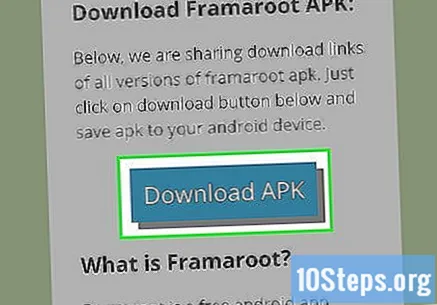
ফ্রেমরোট ইনস্টল করার পরে, সুপারসইউ ইনস্টল করুন আলতো চাপুন।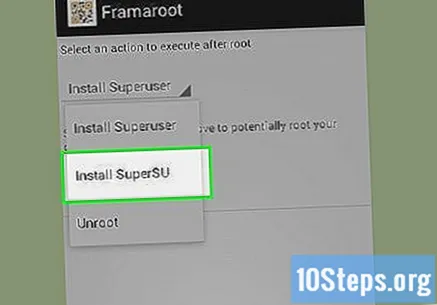
তালিকাভুক্ত "শোষণ "গুলির মধ্যে একটি নির্বাচন করুন। যদি এটি কাজ না করে তবে অন্য একটি চেষ্টা করুন।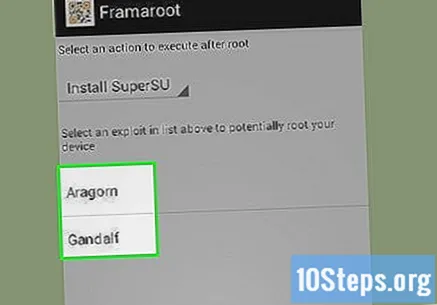
এটি যখন কাজ করে তখন আপনার ফোনটি পুনরায় চালু করুন।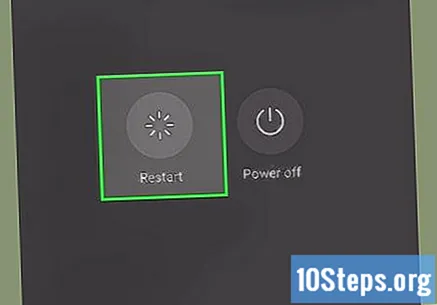
- আপনি আপনার অ্যান্ড্রয়েডের মূল দূর করতে ফ্রেমরূট ব্যবহার করতে পারেন।
7 এর অংশ 3: সিস্টেম মোডিফায়ার সংগ্রহস্থল মডিউল ইনস্টল করা
সেটিংস স্পর্শ করুন। আপনি এক্সপোজড ফ্রেমওয়ার্কটি ইনস্টল করার আগে আপনাকে আপনার সুরক্ষা বিকল্পগুলি পরিবর্তন করতে হবে।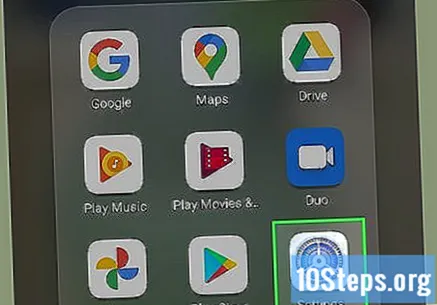
এক্সপোজড ফ্রেমওয়ার্ক ইনস্টলারটি ডাউনলোড করুন। আপনার অ্যান্ড্রয়েড স্মার্টফোন ব্যবহার করে এক্সপোজড ডাউনলোড পৃষ্ঠায় যেতে এখানে ক্লিক করুন এবং "ডাউনলোড" এর পাশে এটি ডাউনলোড করতে ইনস্টলার লিঙ্কটি আলতো চাপুন।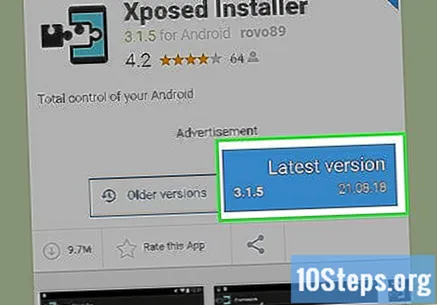
- এক্সপোজড ফ্রেমওয়ার্ক একটি শক্তিশালী সরঞ্জাম যা আপনাকে অ্যান্ড্রয়েড রম বা অপারেটিং সিস্টেমটি পরিবর্তন করতে দেয়।
ডাউনলোড শেষ হয়ে গেলে, "ইনস্টল করুন" নির্বাচন করুন।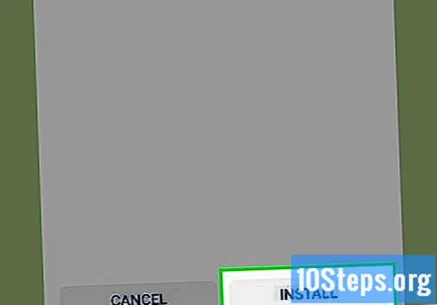
"ইনস্টল / আপডেট করুন" টাচ করুন।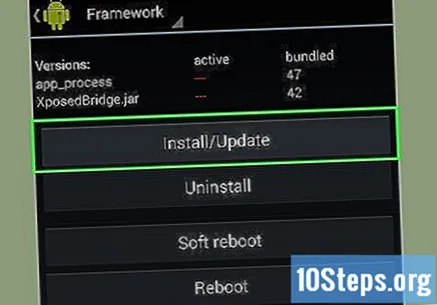
"সফট রিবুট" চয়ন করুন।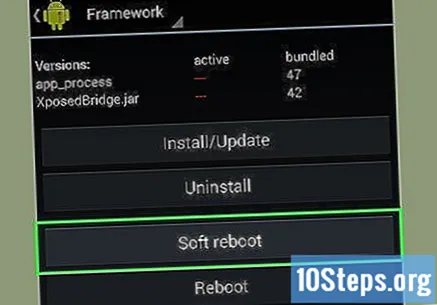
7 এর 4 র্থ অংশ: অ্যাপ্লিকেশন বুট পরিচালনা মডিউল ডাউনলোড করা
এক্সপোজ খুলুন এবং ডাউনলোড এ আলতো চাপুন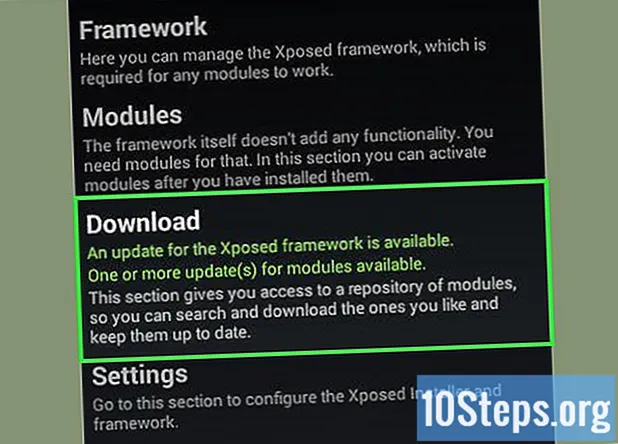
"বুট ম্যানেজার" মডিউলটি খুঁজতে নীচে স্ক্রোল করুন এবং এটি নির্বাচন করতে এটিতে আলতো চাপুন।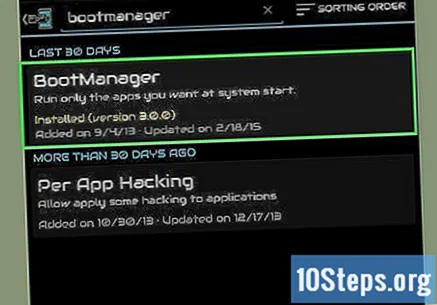
ডাউন স্ক্রোল করুন এবং ডাউনলোড নির্বাচন করুন। বর্ণনাটি আপনাকে মডিউল সম্পর্কে আরও তথ্য দেবে।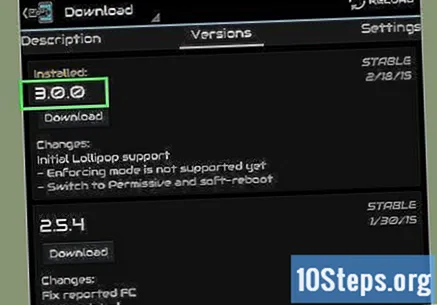
ডাউনলোড শেষ হয়ে গেলে, ইনস্টল করুন আলতো চাপুন।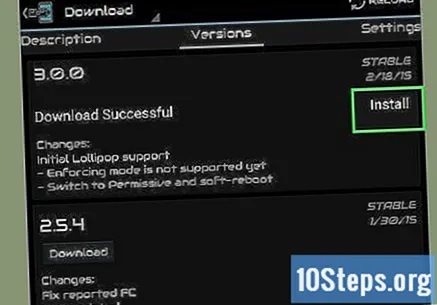
- মডিউলটি এক্সপোজড ফ্রেমওয়ার্ক অ্যাপে ইনস্টল করা হবে।
7 এর 5 তম অংশ: অ্যাপ্লিকেশন বুট ম্যানেজার মডিউল সক্ষম করা
এক্সপোজড ফ্রেমওয়ার্ক অ্যাপ্লিকেশনটিতে, মূল স্ক্রিনে ফিরে আসুন এবং মডিউলগুলিতে আলতো চাপুন।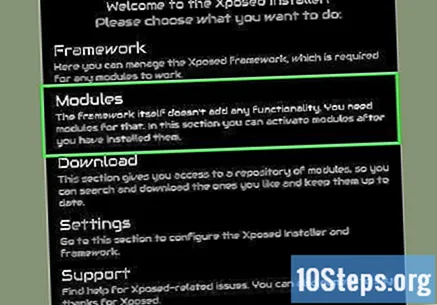
আপনি বুটম্যানেজার মডিউলটি না পাওয়া পর্যন্ত স্ক্রোল করুন; নির্বাচন করুন এবং এটি পরীক্ষা করুন।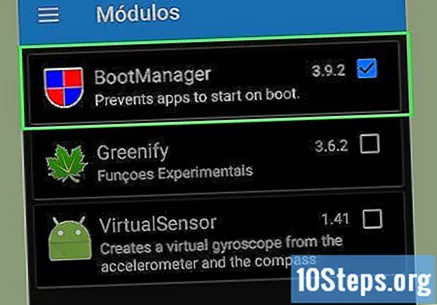
এক্সপোজড ফ্রেমওয়ার্কে, হোমটিতে ফিরে যান এবং প্রধান মেনুতে ফ্রেমওয়ার্কটি আলতো চাপুন।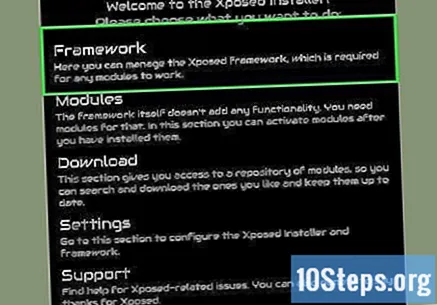
সফ্ট রিবুট টাচ করুন।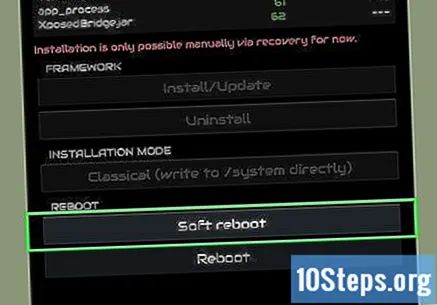
- ডিভাইসটি পুনরায় চালু করা হলে বুটম্যানেজারের অ্যাপ ড্রয়ারে নিজস্ব আইকন থাকবে।
7 এর 6 তম অংশ: অ্যাপ্লিকেশনগুলি সনাক্ত করা যাগুলি বুট করা উচিত নয়
যখন আপনার স্মার্টফোনটি পুনরায় চালু হবে, সেটিংস খুলুন।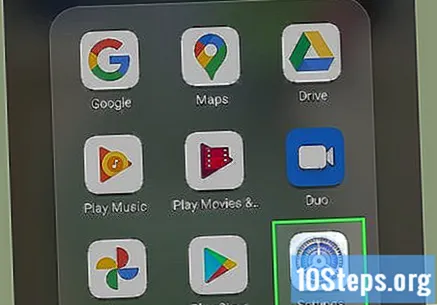
চলমান নির্বাচন করুন। এগুলি হ'ল অ্যাপ্লিকেশনগুলি যা আপনার ডিভাইসের প্রারম্ভিককরণের সময় লোড হয়।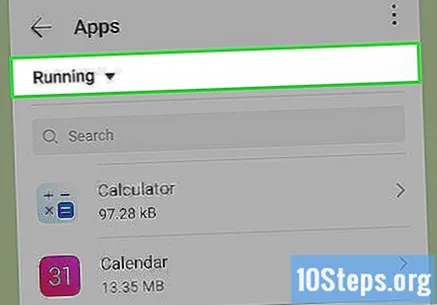
আপনি যখন আপনার স্মার্টফোনটি চালু করবেন তখন আপনি যে অ্যাপ্লিকেশনগুলি শুরু করতে প্রতিরোধ করতে চান তার নামগুলি অনুসন্ধান করুন, সন্ধান করুন এবং মনে রাখবেন।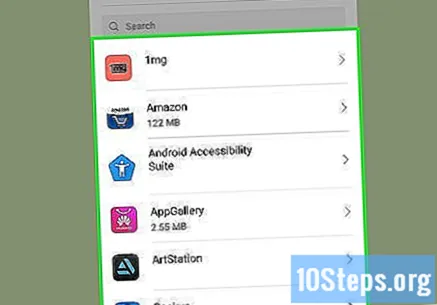
7 এর 7 তম অংশ: অ্যাপ্লিকেশন বুট ম্যানেজার মডিউল কনফিগার করা
বুটম্যানেজার অ্যাপ্লিকেশনটি খুলুন।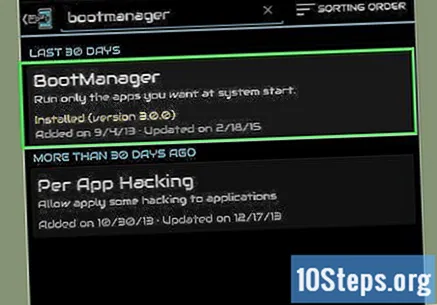
প্রম্পটে, সুপারজারের অনুমতি দেওয়ার জন্য মঞ্জুরিতে আলতো চাপুন।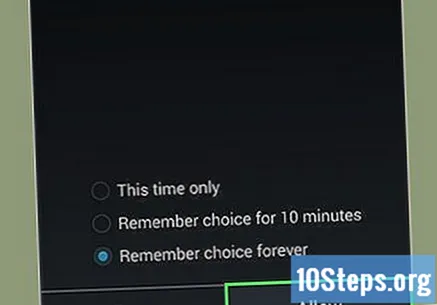
তালিকায়, "বুট" থেকে শুরু হওয়া অ্যাপ্লিকেশনগুলিতে আলতো চাপুন।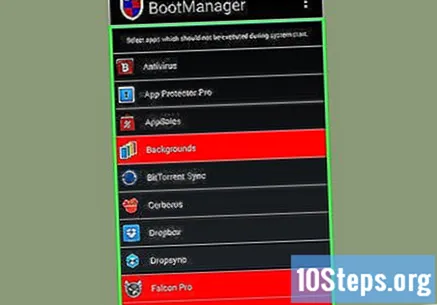
আপনার স্মার্টফোনটি পুনরায় চালু করুন এবং পদ্ধতিটি কাজ করেছে কিনা তা দেখতে "সেটিংস" অ্যাপে চলছে এমন অ্যাপ্লিকেশনগুলি পরীক্ষা করুন।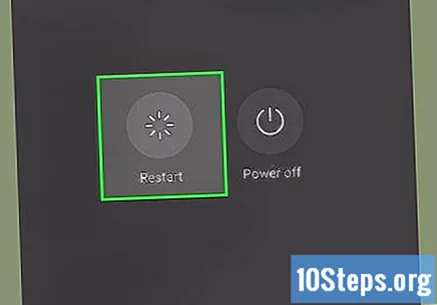
সতর্কতা
- বুট ম্যানেজার অ্যাপটি মূলত অ্যাপ্লিকেশন এবং সিস্টেম ফাইলগুলির একটি কালো তালিকা যা আপনি সিস্টেম স্টার্টআপে চালানো থেকে রোধ করতে পারেন। সতর্ক করা সিস্টেম অ্যাপ্লিকেশনগুলি অক্ষম করার সময়, কারণ ভুলটি বন্ধ করা আপনার ডিভাইসটিকে অস্থিতিশীল বা এমনকি ব্যবহারে অক্ষম রাখতে পারে।